- Base de conocimientos
- Ventas
- Previsión
- Configurar la herramienta de previsión
Configurar la herramienta de previsión
Última actualización: 1 de julio de 2025
Disponible con cualquiera de las siguientes suscripciones, a no ser que se indique de otro modo:
-
Sales Hub Pro, Enterprise
-
Service Hub Pro, Enterprise
La herramienta de previsión les permite a los gerentes hacer seguimiento al progreso de tu equipo para alcanzar tus metas. Para utilizar la herramienta de previsión, tendrás que configurar el monto del negocio previsto para la herramienta de previsión y los informes relacionados. También puedes establecer categorías de previsión para cada uno de tus pipelines de ventas o utilizar etapas del negocio. A continuación, establecerás las metas de ingresos previsibles de los miembros de tu equipo. También puedes personalizar las columnas de previsión que aparecerán en la herramienta de previsión.
Más información sobre la configuración de los tipos de previsiones.
Nota: para configurar la herramienta de previsión y editar tus categorías de previsión y configuración, debes ser un superadministrador. Los usuarios con permisos de Previsión pueden ver y hacer cambios en la herramienta de previsión, pero no pueden editar las categorías y la configuración de previsión.
Establecer la herramienta de previsión
Establece el monto del negocio de tu herramienta de previsión
El monto del negocio previsto determina cómo se muestran los importes de los negocios en la herramienta de previsión y en los informes relacionados. Los usuarios existentes y nuevos con permisos de Previsión serán configurados para utilizar Valor ponderado por opción predeterminada.
- En tu cuenta de HubSpot, haz clic en el icono de settings Configuración en la barra de navegación superior.
- En el menú de la barra lateral izquierda, navega a Objetos > Previsión.
- Haz clic en el menú desplegable Valor del negocio previsto y selecciona un monto.
- Valor ponderado: el Monto multiplicado por la probabilidad del negocio.
- Cantidad total: el monto total del negocio.
- Valor previsto (preexistente): te permite establecer la propiedad de la Probabilidad de la previsión de forma manual o a través de la automatización del workflow. Esta opción aparecerá en las cuentas creadas antes del 20 de marzo de 2024.

Establecer tu periodo de previsión
El periodo de previsión indica el periodo de tiempo que utilizarás para las metas de ingresos y los envíos de previsiones para todas las pipelines.
- En tu cuenta de HubSpot, haz clic en el icono de settings Configuración en la barra de navegación superior.
- En el menú de la barra lateral izquierda, navega a Objetos > Previsión.
- Para establecer un período de previsión mensual o trimestral, en la ventana de diálogo Selecciona el período de previsión para todas las pipelines haz clic en el menú desplegable y selecciona un período.
Nota: si editas el periodo de previsión, las metas de ingresos previsibles y la presentación de previsiones se restablecerán para todos los pipeline. Deberás crear metas de ingresos y envíos de previsión nuevos.

Configurar tu indicador de estado de envío de previsiones
Cuando se activa el indicador de estado de envío de previsiones, se mostrará un indicador en la celda Envío de previsión para los usuarios que no hayan actualizado sus previsiones en el número de días establecido. El indicador solo se mostrará cuando la vista de previsiones del usuario se filtre al periodo actual.
- En tu cuenta de HubSpot, haz clic en el icono de settings Configuración en la barra de navegación superior.
- En el menú de la barra lateral izquierda, navega a Objetos > Previsión.
- En la sección Envíos de previsión, selecciona la casilla de comprobación Indicador de estado de envío de previsión. Cuando se activa, la configuración predeterminada es ocho días. Puedes editar el número de días hasta treinta y uno.
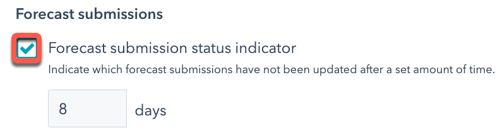
- Cuando la configuración esté activada, aparecerá un indicador en la columna Envío de previsiones.

Configurar las categorías de previsión de tu pipeline
Las categorías de previsión te permiten agrupar tus negocios en categorías que representan la probabilidad de cierre del negocio. Los representantes de ventas también pueden actualizar manualmente la categoría de previsión para un negocio individual desde el registro del negocio. Para configurar las categorías de previsión:
- En tu cuenta de HubSpot, haz clic en el icono de settings Configuración en la barra de navegación superior.
- En el menú de la barra lateral izquierda, navega a Objetos > Previsión.
- Haz clic en la pestaña Pipelines.
- Haz clic en el menú desplegable Seleccionar pipeline y selecciona un pipeline para modificarlo.

- Usa los menús desplegables de categoría para organizar las etapas del negocio en una de las cuatro categorías de previsión. Selecciona/borra las casillas de comprobación junto a las etapas del negocio que se incluirán.
- Pipeline: negocios que están en el pipeline para el período actual, pero no se incluyen en la previsión.
- Pipeline: negocios que tienen una baja probabilidad de cierre.
- Mejor caso: negocios que se cerrarán en el mejor de los casos, que tienen una probabilidad moderada de cerrarse.
- Asignar: negocios que tienen una alta probabilidad de cierre y se han asignado a la previsión.
- Cierre ganado: negocios que cerraron dentro del período de tiempo previsto.

- Para actualizar automáticamente las categorías de previsión cuando un negocio se mueve a una etapa de negocio diferente, haz clic para activar Automatizar las categorías de previsión. Con esta configuración activada, se creará un workflow en la herramienta workflows. El workflow se denomina Asignación de categorías de previsión para pipeline: [nombre del pipeline].
Nota:
- Para crear una automatización personalizada de las categorías de previsión, puedes clonar y editar el workflow predeterminado y luego desactivar el interruptor Automatizar las categorías de previsión para que se aplique tu personalización en su lugar. Si se desactiva esta opción, se eliminará el workflow predeterminado.
- Para consultar las definiciones de las categorías de previsión, coloca el cursor del ratón sobre el info icono. Se encuentran en función del orden secuencial de las categorías de previsión, no del nombre de la categoría de previsión. Por lo tanto, si la categoría de previsión Asignar se encuentra en la segunda posición, su definición será la siguiente "Negocios con baja probabilidad de cierre" Puedes cambiar el orden secuencial de las categorías de previsión para que coincidan con tu definición preferida editando la propiedad Categoría de previsión.
- Haz clic en Guardar.
Tus negocios existentes o nuevos se categorizarán en una de las categorías de previsión según su etapa del negocio.
Personalizar la herramienta de previsión
Puedes personalizar la configuración predeterminada de la herramienta de previsión. Esto incluye categorías de previsión, columnas en la tabla de previsión
Personalizar las categorías de previsión
Las categorías de previsión predeterminadas de HubSpot incluyen Más probable, Mejor caso, Pipeline y Asignar. Si quieres editar las etiquetas de categorías o agregar otra categoría, puedes editar la propiedad de categoría de previsión.
Para editar o agregar etiquetas de categoría:
- En tu cuenta de HubSpot, haz clic en el icono de settings Configuración en la barra de navegación superior.
- En el menú de la barra lateral izquierda, navega a Objetos > Previsión.
- En la pestaña Configuración, haz clic en Editar categorías de previsión.
- En el panel derecho, puedes introducir un valor diferente para una de las propiedades existentes. O puedes hacer clic en Agregar una opción e ingresa un nuevo valor de categoría de previsión.

- Haz clic en Guardar.
Además de No pronosticado y Cerrados ganados, solo aparecerán cinco categorías adicionales en tu asignación de categoría de previsión. Específicamente, solo aparecerán los últimos cinco valores de propiedad como categorías que puedes asignar en tu configuración de previsión. Si tienes más de cinco categorías adicionales, deberías arrastrar y soltar ese valor de propiedad a una de las últimas cinco posiciones en la configuración de la propiedad para que aparezca en la configuración de previsión.

Nota: aunque solo aparecerán las últimas cinco categorías de previsión en tu configuración de previsión, puedes seleccionar cualquier categoría de previsión cuando se actualice manualmente la propiedad de la categoría de previsión del registro de un negocio.
Ten en cuenta que el orden de las categorías afectará al informe Historial de cambios en el negocio en tu herramienta de analíticas de ventas. Específicamente, los negocios deben pasar a las categorías de previsión, desde la parte superior hasta la parte inferior, para contar como un negocio cuya cantidad prevista se movió hacia adelante. Por ejemplo, si el orden de tus categorías es Mejor caso, Pipeline, y luego Asignar, cuando el negocio se mueve de Mejor caso para Pipeline, se contará como un negocio cuya cantidad prevista se movió en tu informe de Historial de cambios en el negocio para el momento seleccionado.
Para elegir cuáles columnas y categorías de previsión se muestran en la herramienta de previsión:
- En tu cuenta de HubSpot, haz clic en el icono de settings Configuración en la barra de navegación superior.
- En el menú de la barra lateral izquierda, navega a Objetos > Previsión.
- Haz clic en Personalizar la tabla de categorías de previsión.
- En el cuadro de diálogo, selecciona las casillas de comprobación junto a las columnas que deseas que vean los usuarios.
- Haz clic en Guardar.

Personalizar las columnas predeterminadas de la tabla de previsiones
Los superadministradores pueden configurar las columnas que aparecen por opción predeterminada en la tabla de previsiones.
- En tu cuenta de HubSpot, haz clic en el icono de settings Configuración en la barra de navegación superior.
- En el menú de la barra lateral izquierda, navega a Objetos > Previsión.
- En la pestaña Configuración, haz clic en Elegir columnas predeterminadas para la tabla de previsiones de negocios.
- Continúa personalizando las columnas predeterminadas.
- Haz clic en Guardar.
Utilizar categorías de previsión
Como representante de ventas en un negocio, podría volver a evaluar la categoría de previsión asignada al negocio y decidir que otra categoría representa mejor la probabilidad de cierre del negocio. El representante de ventas puede actualizar manualmente la categoría de previsión de un negocio individual desde el registro de negocio:
- En tu cuenta de HubSpot, dirígete a CRM > Negocios.
- Haz clic en el nombre de un negocio.
- En la sección Acerca de de la barra lateral izquierda, haz clic en Acciones y selecciona Ver todas las propiedades.
- Busca o explora la propiedad de la Categoría de previsión, luego haz clic en el menú desplegable para seleccionar una categoría diferente.
- En la parte inferior izquierda, haz clic en Guardar.

Establecer las metas previsibles de tu equipo de ventas
Una vez que personalizas las categorías de previsión, debes asignar metas de ingresos previstos a tu equipo. Para crear, editar o eliminar metas, debes tener permisos de superadministrador o Previsión. Para ver o asignar una meta a un usuario, este debe tener asignada una licencia de Sales Hub Starter, Pro o Enterprise, o una licencia de Service Hub Enterprise.
- En tu cuenta de HubSpot, ve a Ventas > Previsión.
- En la parte superior derecha, haz clic en Crear meta.
- De forma predeterminada, se seleccionará la plantilla Ingresos Previsibles. Si no lo está, selecciónalo en el menú desplegable.
- Continúa configurando la meta.
- Cuando hayas terminado, haz clic en Listo.
- El modelo de meta es Ingresos previsibles. Aparece debajo del nombre de la meta en el editor de metas.
- Asegúrate de que tus filtros coinciden con la configuración de la meta de ingresos previsibles (por ejemplo, la fecha y el pipeline deben coincidir).
Cuando hayas terminado de configurar las categorías de previsión y asignar metas de ingresos previstos a tu equipo, descubre cómo usar la herramienta de previsión.